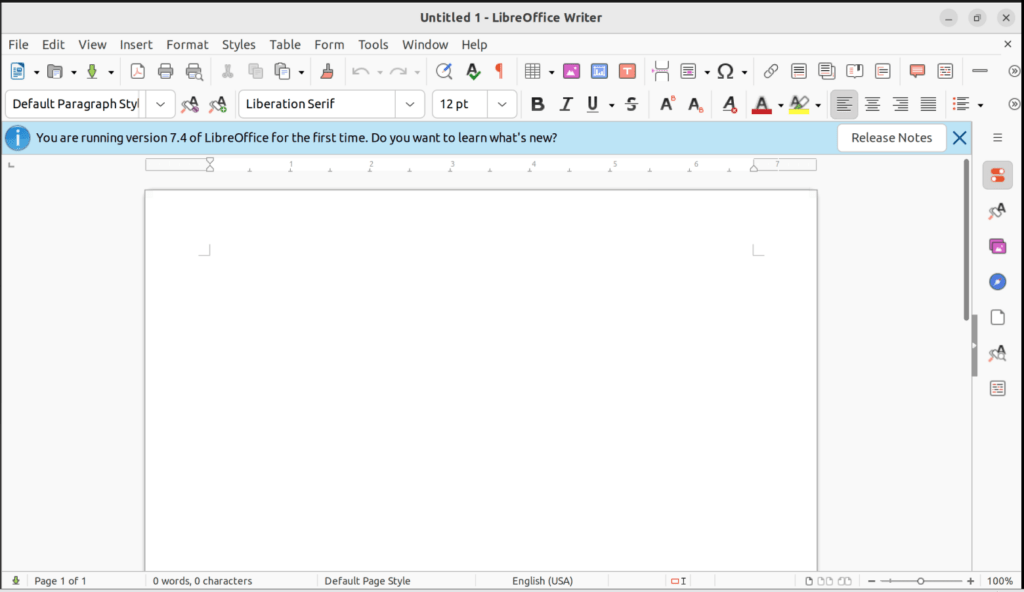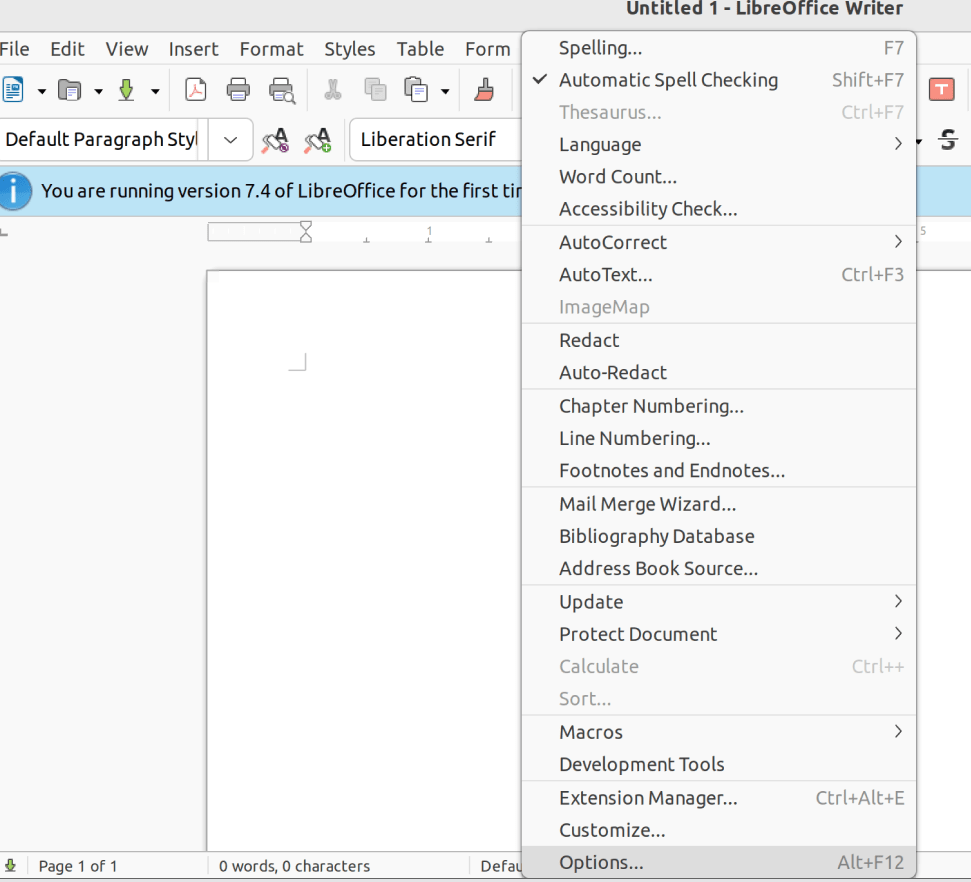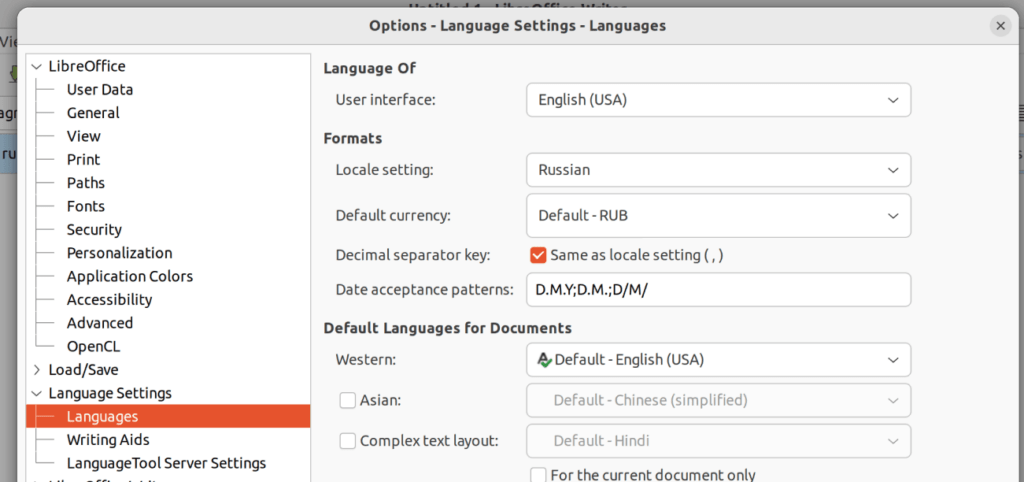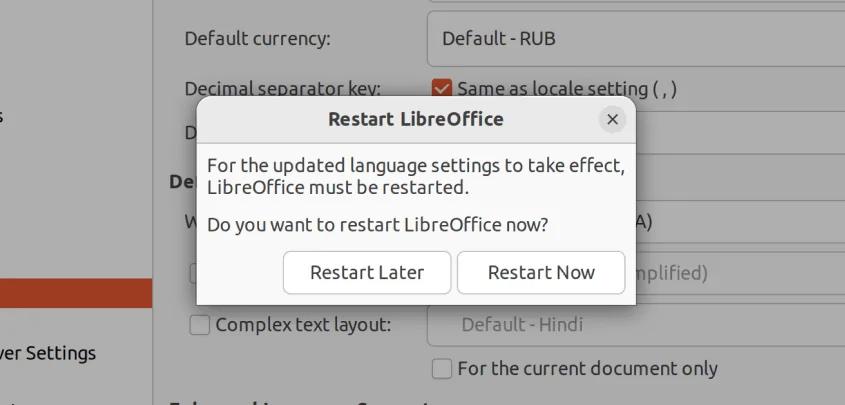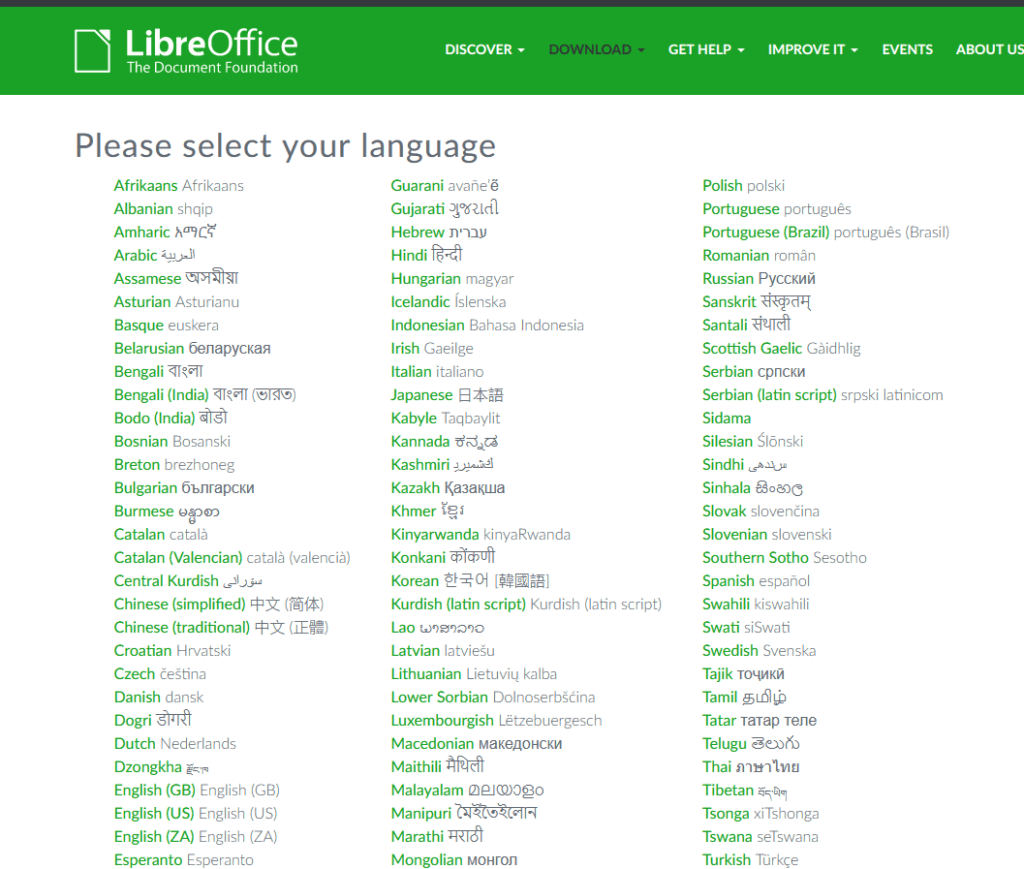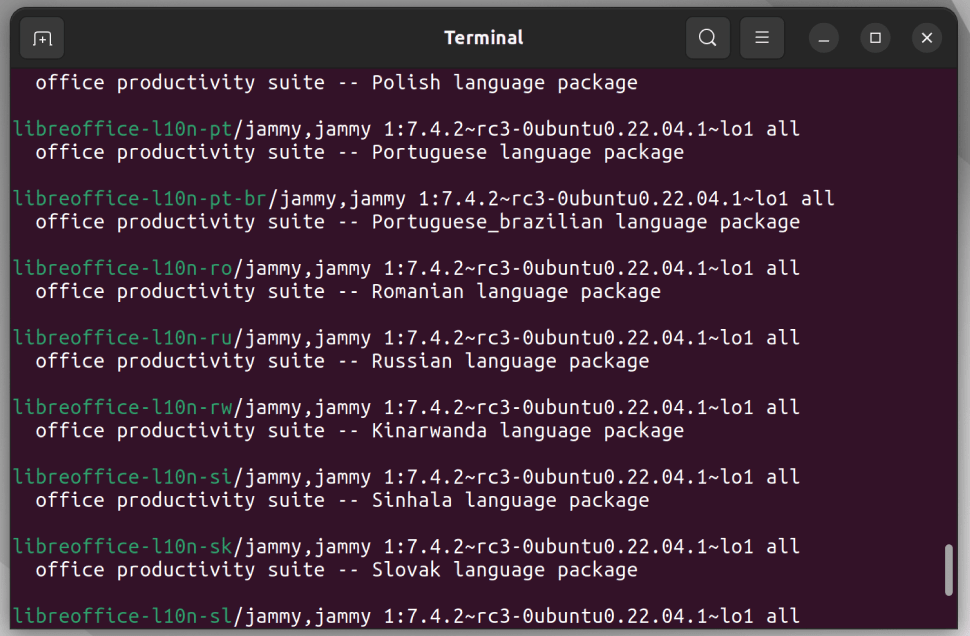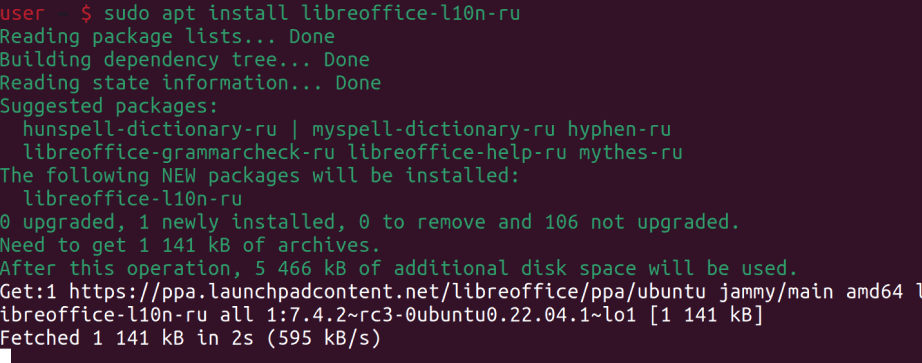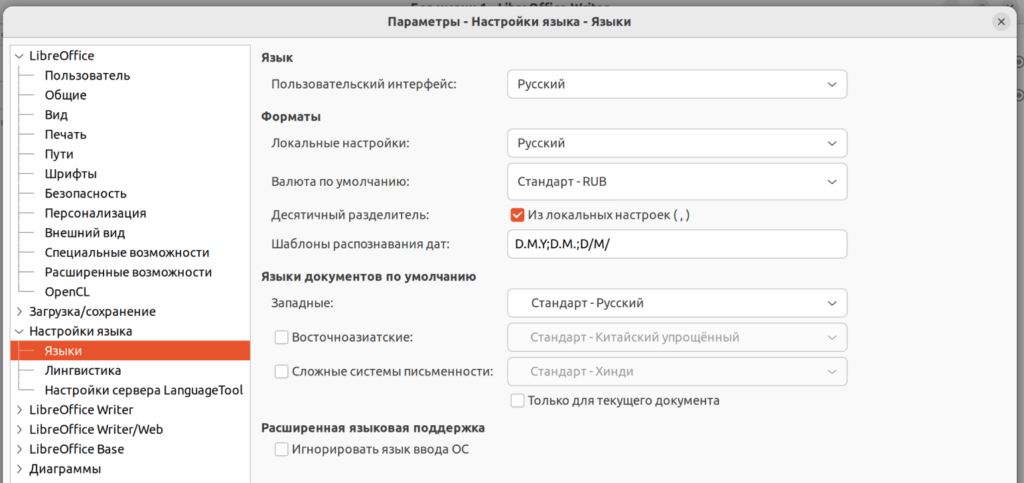Цель этого руководства - показать, как изменить язык в LibreOffice в системе Linux. Настройка языка в LibreOffice не только отразит изменения в меню приложения, но и позволит вам получать автокорректные рекомендации на целевом языке, однако эти параметры могут быть настроены независимо друг от друга. Для начала работы выполните следующие шаги.
Как изменить язык LibreOffice
Для начала откройте LibreOffice. В этом примере мы будем настраивать языковые параметры внутри LibreOffice Writer. Однако настройки и меню выглядят одинаково для всех приложений LibreOffice - Writer, Calc, Math, Base, Draw, Impress и т.д. Кроме того, вы можете открыть программу запуска LibreOffice, которая позволит вам изменить настройки всего пакета приложений.
В приложении, которое вы открыли, перейдите в меню Tools > Options (Инструменты > Параметры).
Далее перейдите на вкладку Languages (Языки). Здесь вы можете настроить язык пользовательского интерфейса, локаль, а также язык самого документа (в основном для получения правильных предложений по автокоррекции). Обратите внимание, что вы также можете установить флажок внизу, чтобы применить настройки только к текущему документу.
После того, как вы внесли изменения, нажмите Apply (Применить) и OK, чтобы выйти из меню настроек. LibreOffice предложит вам перезапустить приложение, чтобы изменения вступили в силу.
Установка дополнительных языков в LibreOffice
Не видите нужного языка в меню, которое мы рассмотрели выше? У вас есть несколько вариантов установки нужного вам языка.
Во-первых, вы можете вручную установить нужную редакцию LibreOffice с официальной страницы загрузки LibreOffice. Это позволит вам выбрать нужный язык.
Кроме того, большинство дистрибутивов Linux позволяют устанавливать отдельные языковые пакеты из системного менеджера пакетов. Например, выполнение следующей команды в системах на базе Debian или Ubuntu покажет десятки различных языковых пакетов, которые могут быть установлены для LibreOffice.
| 1 | apt search libreoffice |
Найдите нужный и установите его (например, для установки русского языкового пакета):
| 1 | sudo apt install libreoffice-l10n-ru |
После его установки вернитесь и повторите пошаговые инструкции из первого раздела руководства.
Заключение
В этом руководстве мы рассмотрели, как изменить язык LibreOffice в системе Linux. Это включает пользовательский интерфейс и меню, локаль, а также язык проверки орфографии или язык документов для всех приложений пакета LibreOffice. Мы также узнали, как установить дополнительные языковые пакеты через системный менеджер пакетов или загрузить с официального сайта специальную версию на нужном языке.